Napraw błąd 429 Titanfall 2 Upłynął limit czasu połączenia z serwerem na PC
Opublikowany: 2023-03-10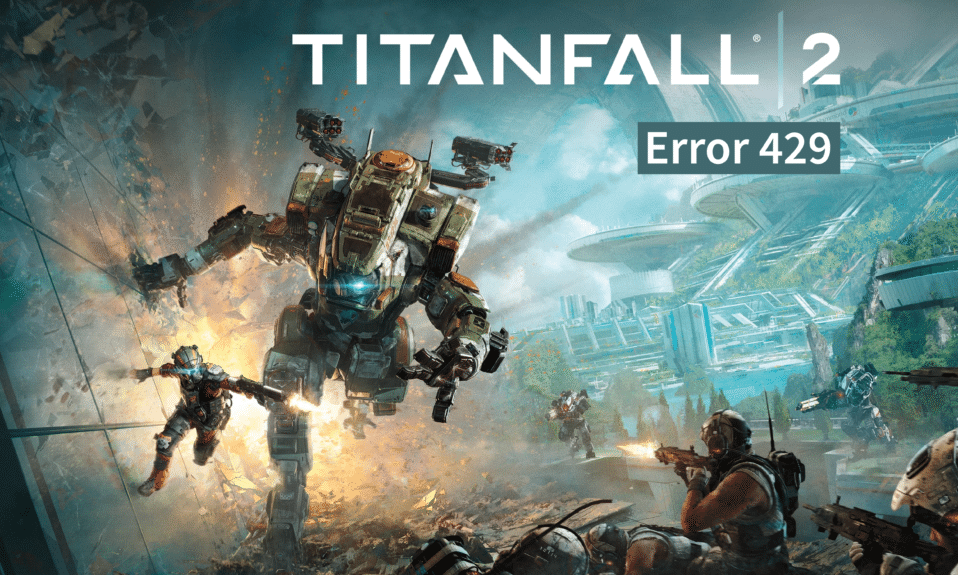
Jako kontynuacja Titanfall , w 2016 roku strzelanka z perspektywy pierwszej osoby Titanfall 2 została wydana na wiele platform, w tym Windows, PlayStation 4 i Xbox One. Jakość grafiki i budowa gry opracowanej przez Respawn Entertainment były klasą samą w sobie, zachęcając wielu graczy online i streamerów do pociągnięcia za spust i zanurzenia się w świecie dzikiej przemocy. Ale wydanie tej gry wywołało jeszcze jedną rzecz, a był to błąd 429 Titanfall 2, który był spowodowany przekroczeniem limitu czasu braku połączenia z serwerem. Błąd nie pochodzi od strony użytkownika. Tak więc nie można wiele zrobić, aby rozwiązać ten problem. Jednak mamy twoje plecy. W tym artykule przedstawimy szereg rozwiązań pozwalających naprawić przekroczenie limitu czasu połączenia Titanfall 2 z serwerem na komputerze PC. Nie tylko to, ale znajdziemy również sposób rozwiązania problemu z obsługą innego sprzętu.

Jak naprawić błąd 429 Titanfall 2 Upłynął limit czasu połączenia z serwerem na PC
Ten problem często występuje w trybie wieloosobowym, gdy brakuje odpowiedniego połączenia między serwerem a urządzeniem do gier, albo z powodu rozbieżności w kanale gry z powodu przeciążenia, albo drobnych błędów po stronie użytkownika.
Powody, dla których połączenie Titanfall 2 z serwerem przekroczyło limit czasu
- Serwer nie działa: Jeśli serwer Titanfall 2 jest wyłączony, mogą wystąpić problemy z ładowaniem gry.
- Słaba łączność internetowa: Powolne połączenie z serwerem lub słabe połączenie sieciowe może spowodować przekroczenie limitu czasu gry Titanfall 2, jeśli połączenie internetowe nie jest idealne.
- Przestarzały komputer: Stara lub nieaktualna wersja programu uruchamiającego lub komputera może również powodować błąd.
- Niewystarczająca pamięć: Duża ilość plików w pamięci podręcznej i niedostępna pamięć uniemożliwiają prawidłową instalację i ładowanie plików w celu przeprowadzenia dalszego procesu.
Sposoby naprawienia przekroczenia limitu czasu połączenia Titanfall 2 z serwerem na PC
To nie jest szeroki i ważny problem. Istnieje kilka poprawek, które można wypróbować, aby to naprawić i przywrócić graczy do gry. Głównymi przyczynami tego mogą być po prostu awaria serwera gry. Ale możemy to naprawić, jeśli to nie jest powód w twoim przypadku. Przyjrzyjmy się następującym metodom.
Metoda 1: Poczekaj na uptime serwera
Nie idź na kompromis w kwestii sprawdzania stanu serwera gry Titanfall 2 przed przystąpieniem do przetwarzania któregokolwiek z rozwiązań. Nie musisz się spieszyć przez ten proces bez żadnego powodu. Jeśli serwery są wyłączone, bez względu na to, co zrobisz, nie będzie to skuteczne, dopóki serwery nie zostaną przywrócone.
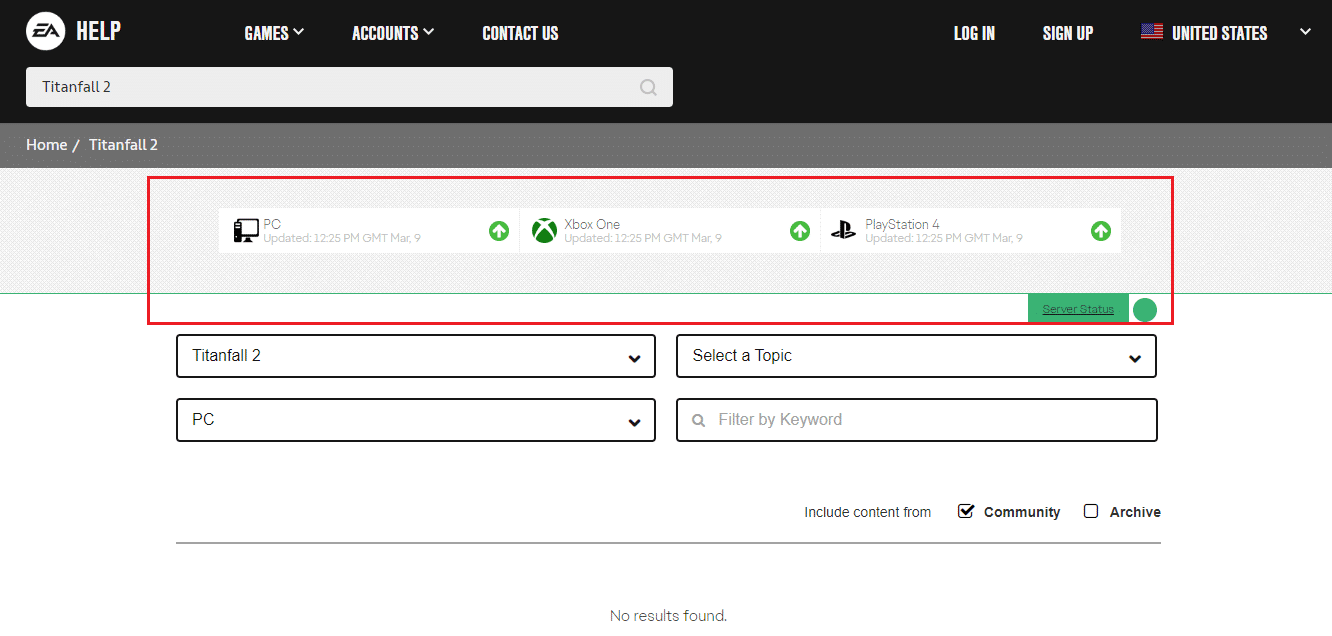
Metoda 2: Rozwiązywanie problemów z połączeniem internetowym
Tak, to słabe i niestabilne połączenie internetowe, niskie prędkości i migotanie mogą powodować rootowanie błędu 429 Titanfall 2 na twoim urządzeniu. Niestabilna komunikacja między serwerem a urządzeniem w celu ładowania i pobierania plików danych może być zakłócona. Sugerujemy całkowite wyłączenie źródła internetowego i ponowne uruchomienie go w celu ponownego połączenia z urządzeniem. Może to przywrócić połączenie.
1. Wyłącz Wi-Fi z centrum sterowania Windows.
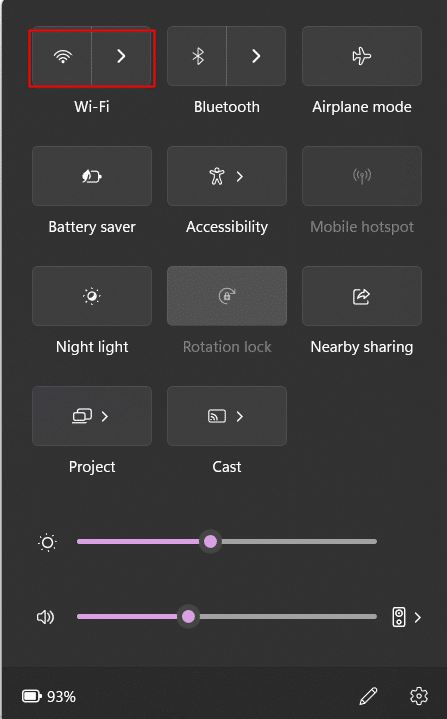
2. Wyłącz router i odczekaj kilka minut.
3. Włącz go teraz.
4. Włącz Wi-Fi na komputerze i poczekaj, aż połączy się z routerem.
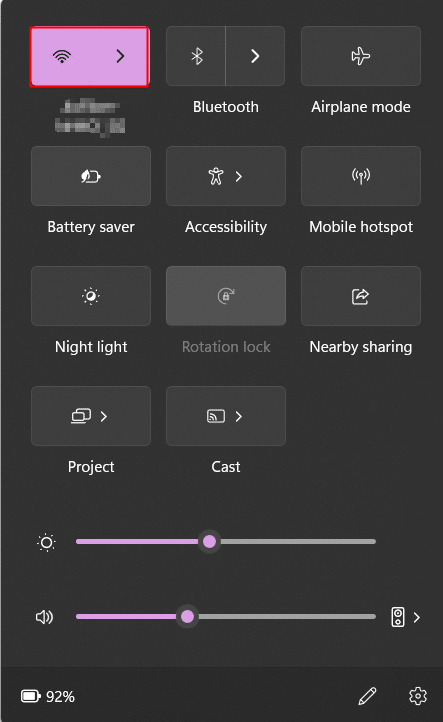
Ponadto, jeśli korzystasz ze źródła Wi-Fi, upewnij się, że masz połączenie z częstotliwością 5 GHz, a nie z niespełniającym norm 2,4 GHz. Kliknij ikonę Wi-Fi i z listy połączeń połącz się z siecią 5GHz
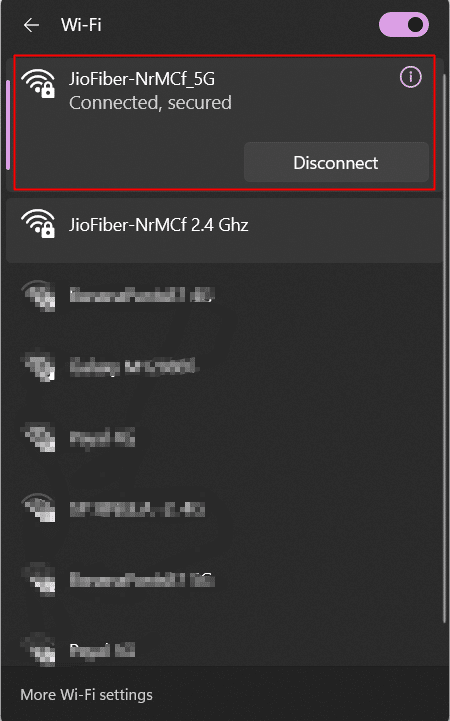
Teraz sprawdź, czy problem został rozwiązany. Sprawdź prędkość swojego internetu na stronie Speedtest.net.
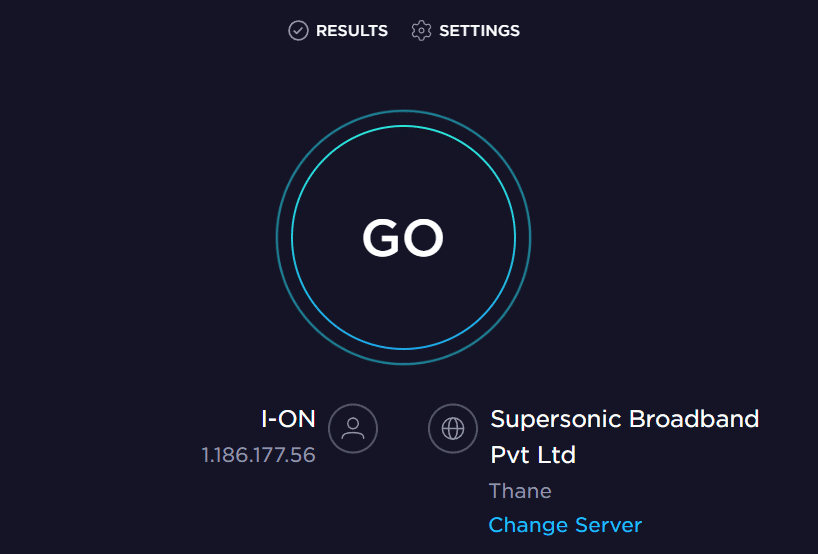
Przeczytaj także: Napraw błąd sieci 0x00028001 w systemie Windows 10
Metoda 3: Wyłącz VPN
To rozwiązanie będzie działać dla użytkowników, którzy grają na komputerze. Wirtualne sieci prywatne (VPN) omijają to, przenosząc się na inny adres IP. Może to czasami prowadzić do niestabilnej łączności sieciowej. Ponadto może również zakłócać działanie serwera gry. Jeśli używasz VPN do łączenia się z Internetem i grania w Titanfall 2, wyłącz go przed próbą załadowania gry. To może naprawić błąd Titanfall 2 Error 429.
1. Wyszukaj ustawienia VPN na pasku wyszukiwania komputera z systemem Windows i otwórz je.
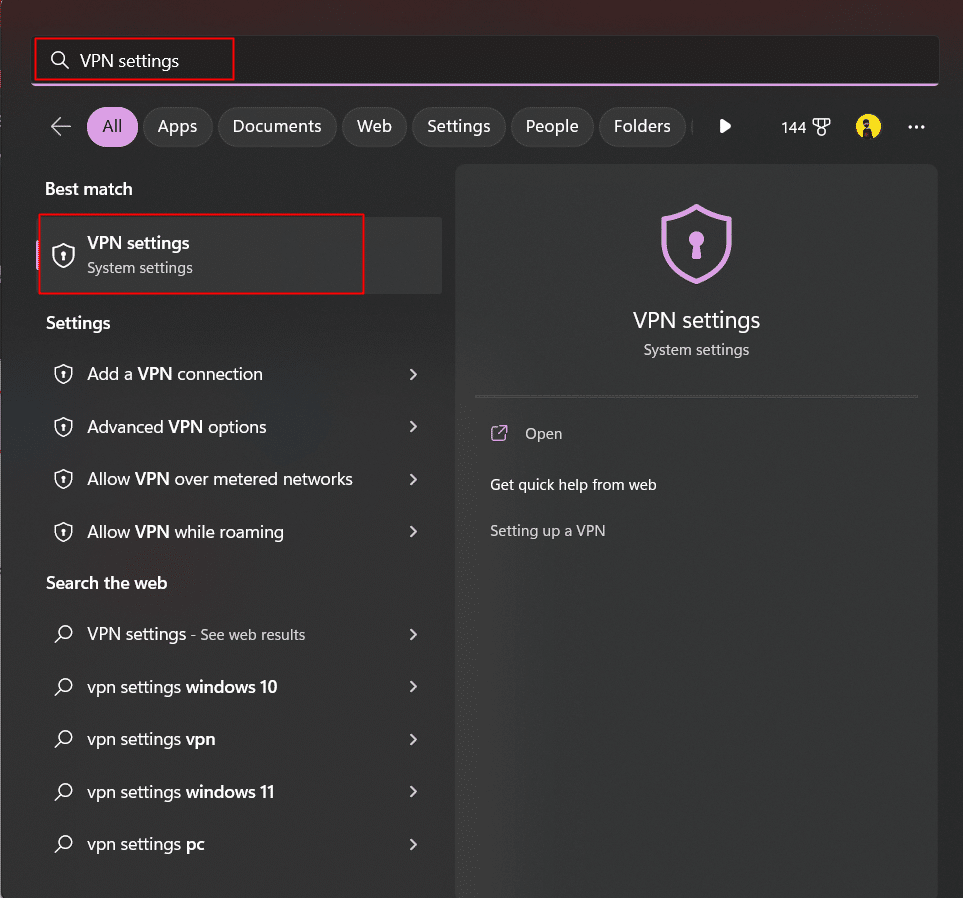
2. Wyłącz, aby wyłączyć następujące opcje w Ustawieniach zaawansowanych dla wszystkich połączeń VPN :
- Zezwalaj na VPN w sieciach taryfowych
- Zezwalaj na VPN podczas roamingu
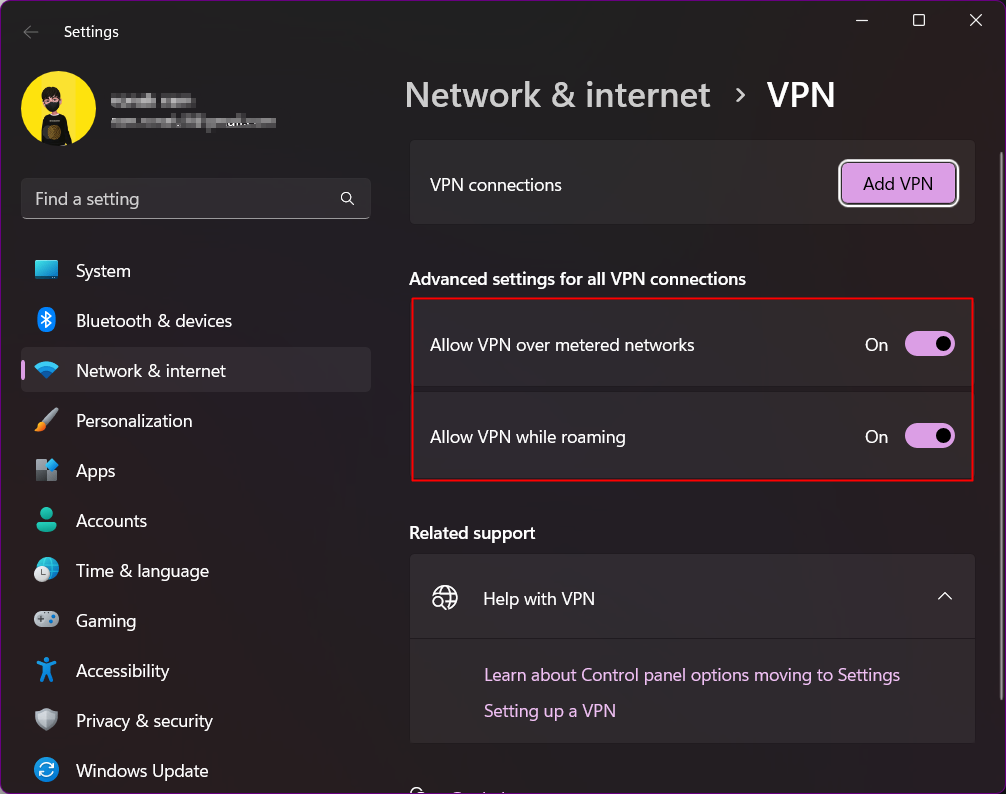
Teraz twoja sieć VPN byłaby wyłączona. Jednak podejście odwrotne jest również skuteczne dla wielu osób. To rozwiązanie może działać, gdy serwery gry są wyłączone. Jak wiemy, usługi VPN mają tendencję do zmiany adresu IP urządzenia, łącząc w ten sposób grę z serwerami w innej lokalizacji. Gdy występują problemy z serwerami w określonym regionie, może być szansa, że w innym regionie będzie działać dobrze. Możesz zastosować te same wyżej wymienione metody, aby włączyć VPN, jeśli błąd będzie się powtarzał.
Metoda 4: Uruchom ponownie Game Launcher
Istnieje możliwość innego tymczasowego problemu, który mógł być spowodowany podczas używania programu uruchamiającego do uruchomienia gry. Być może dlatego połączenie Titanfall 2 z serwerem na komputerze PC przekroczyło limit czasu i nie można nawiązać połączenia. Całkowicie zatrzymaj program uruchamiający i uruchom go ponownie.
1. Uruchom Menedżera zadań na komputerze z systemem Windows.

2. W Menedżerze zadań, z karty Procesy przejdź do Steam .
3. Kliknij go prawym przyciskiem myszy.
4. Z menu rozwijanego kliknij Zakończ zadanie .
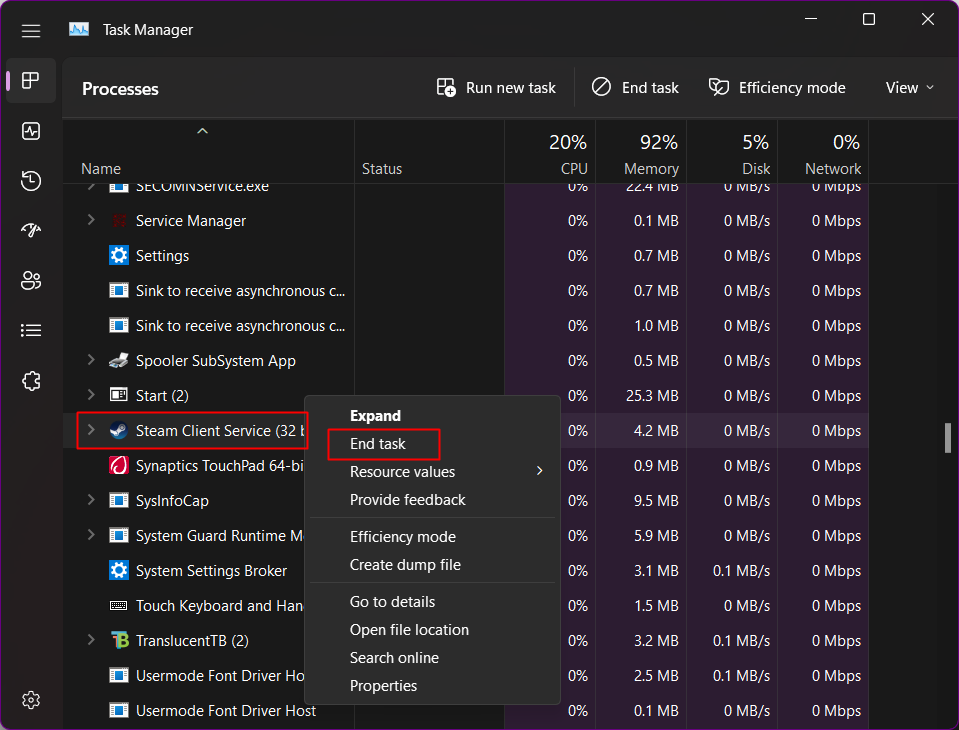
Uruchom ponownie aplikację, aby zainicjować usługi.
1. Na komputerze z systemem Windows wyszukaj Steam z menu.
2. Kliknij Otwórz , aby go ponownie uruchomić.
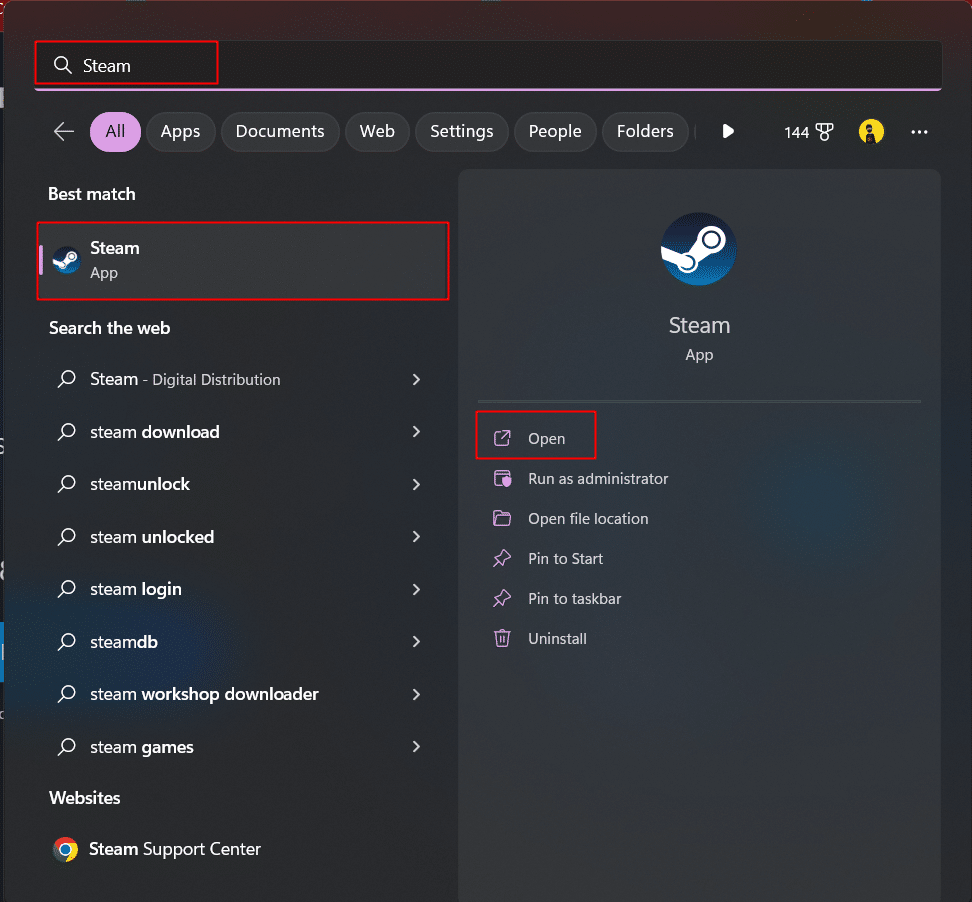
Przeczytaj także: Napraw nie można połączyć się z błędem sieci Steam
Metoda 5: Uruchom ponownie grę
Jeśli Twoje połączenie internetowe działa prawidłowo, nadal możemy powiedzieć, że czasami pliki nie ładują się poprawnie. Zamknij całkowicie grę i uruchom ją ponownie.
1. Na komputerze z systemem Windows uruchom Steam.
2. Przejdź do biblioteki gier, klikając kartę Biblioteka .
3. W bibliotece gier znajdź Titanfall 2 .
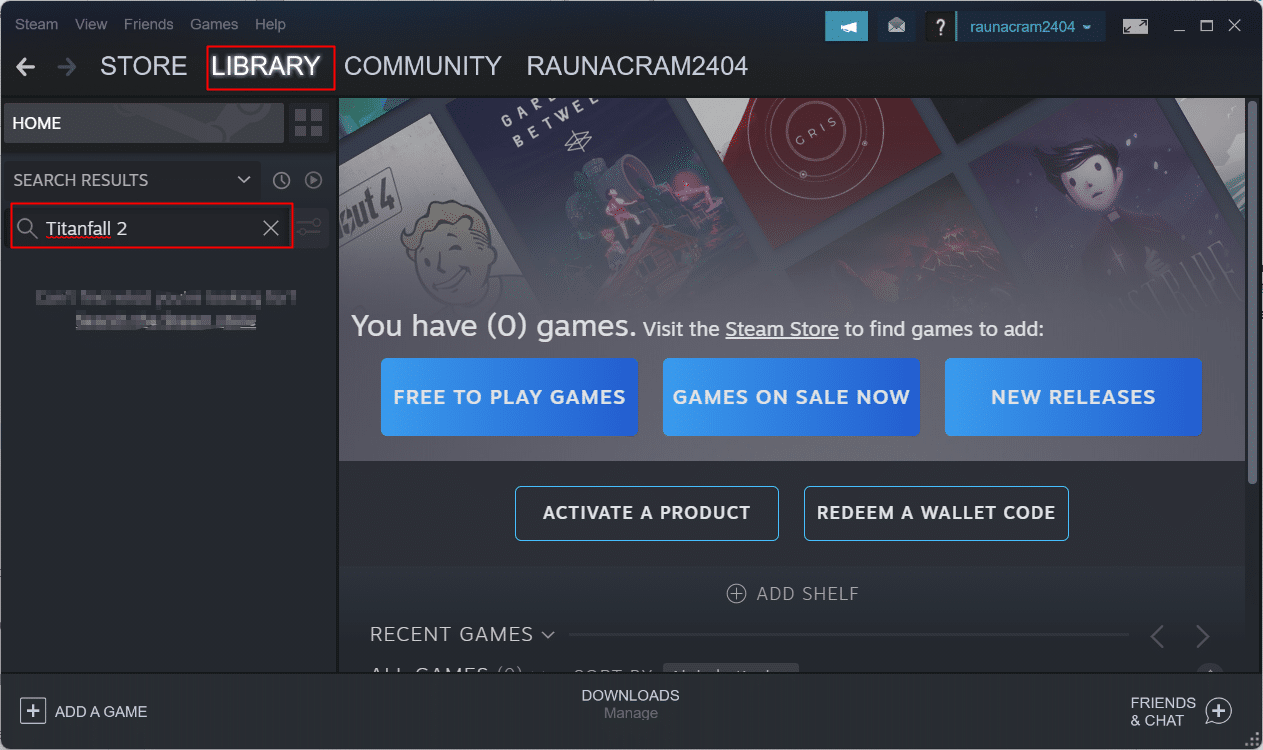
4. Kliknij, aby go uruchomić.
Metoda 6: Zaktualizuj system Windows
Kompatybilność sprzętowa jest głównym czynnikiem wpływającym na płynne działanie każdego oprogramowania lub aplikacji. Czasami w systemie występują błędy lub usterki, które powodują błędy w grze. W takim przypadku, aby naprawić przekroczenie limitu czasu połączenia Titanfall 2 z serwerem na PC lub konsoli, możesz je zaktualizować i sprawdzić, czy to rozwiąże problem. Jeśli grasz w Titanfall 2 na PC i napotykasz ten problem, koniecznie zaktualizuj komputer. Nieaktualne oprogramowanie operacyjne lub jakikolwiek wcześniejszy błąd może spowodować pojawienie się błędu.
Aby zaktualizować komputer, postępuj zgodnie z naszym przewodnikiem dotyczącym pobierania i instalowania aktualizacji systemu Windows 11.
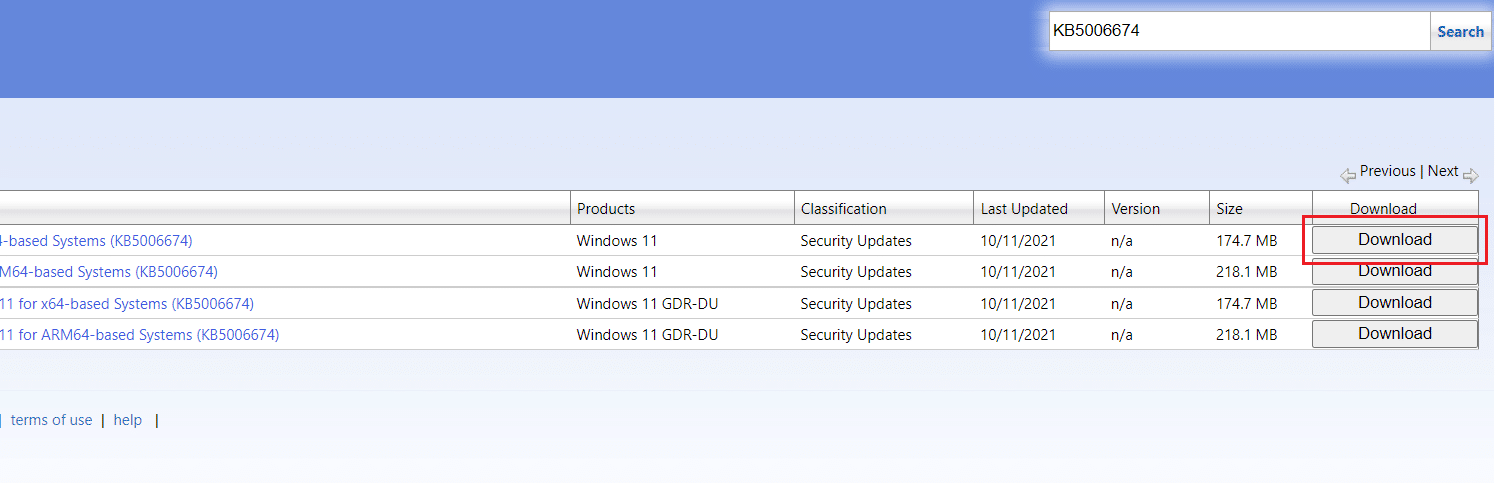
Przeczytaj także: Napraw kod błędu Windows Update 0x800b0108
Metoda 7: Wyczyść dane z pamięci podręcznej
Znacznie duża ilość danych w pamięci podręcznej z aplikacji, gier i programów systemowych zaśmieca płynność przechowywania systemu sprzętowego. Może to powodować przekroczenie limitu czasu połączenia, ponieważ pliki się nie pojawiają. Wypłukanie ich rozwiązałoby problem.
1. Uruchom Ustawienia na komputerze z systemem Windows.
2. Kliknij opcję System .
3. Przejdź do opcji Pamięć .
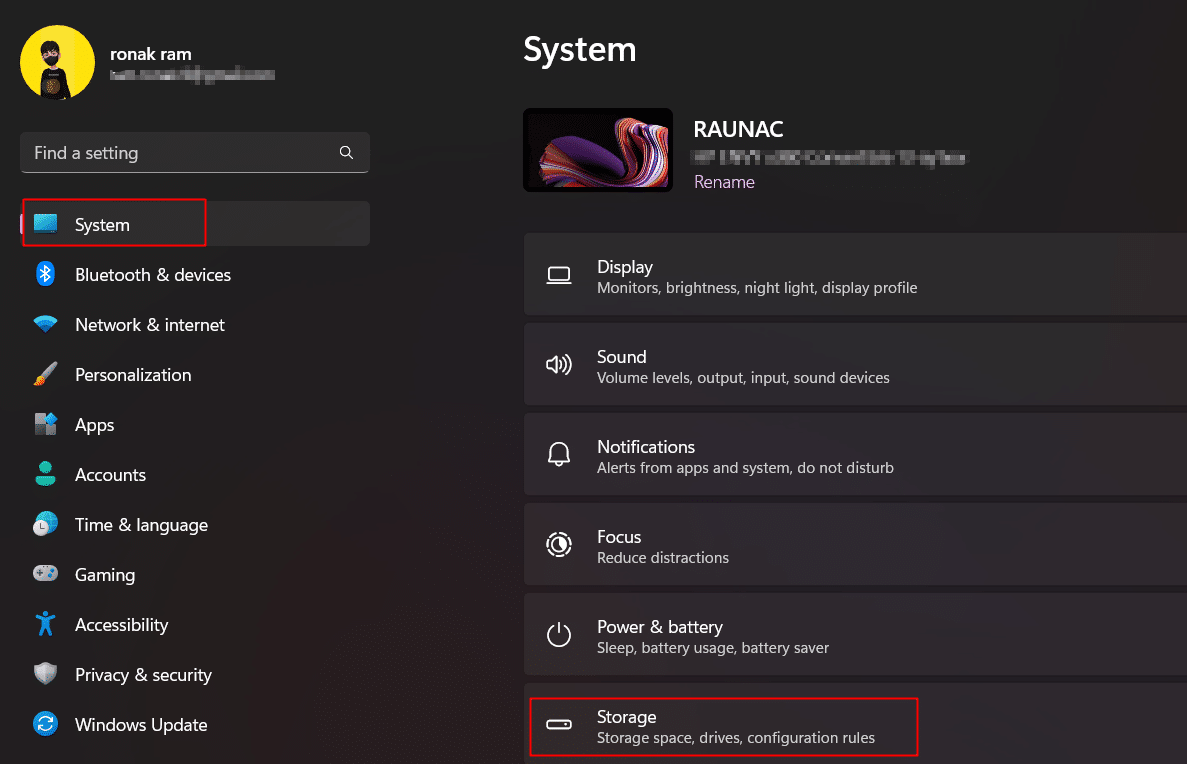
4. Kliknij opcję Pliki tymczasowe .
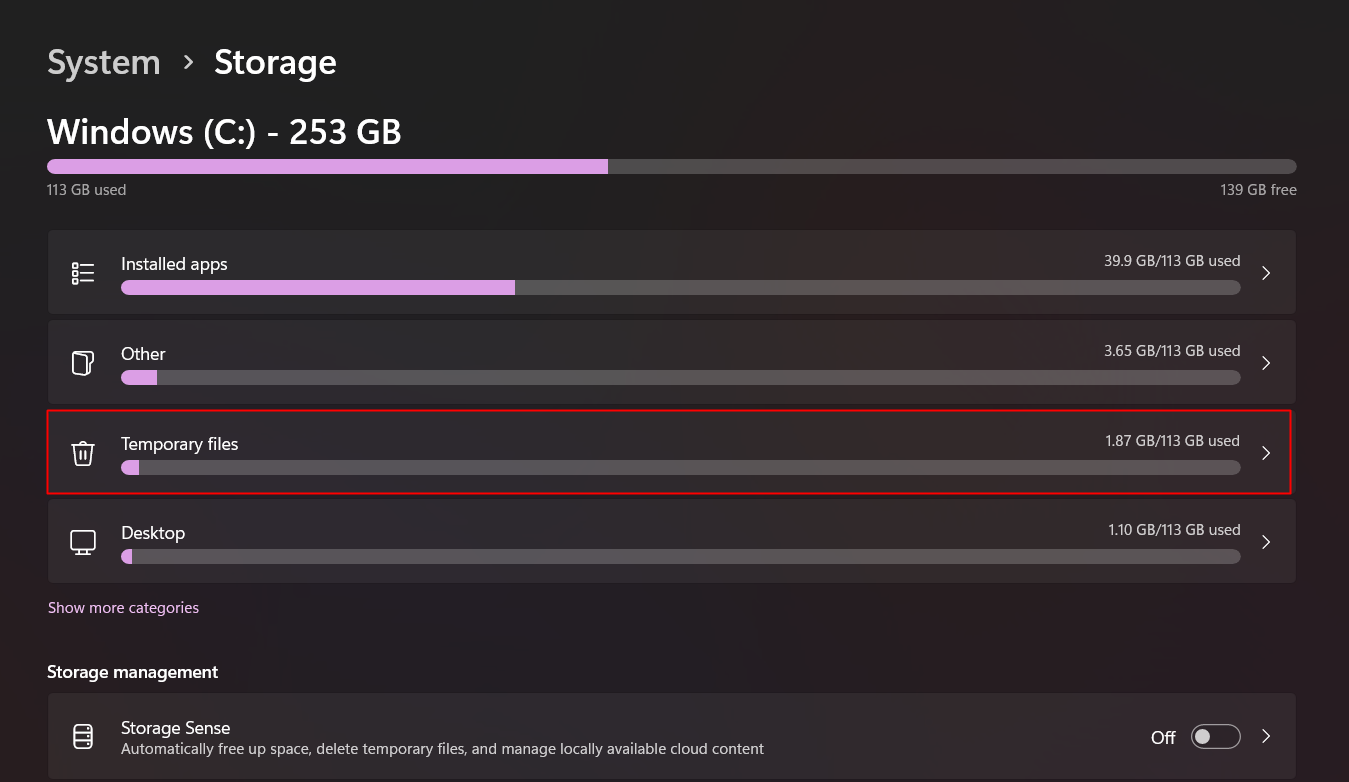
Na liście plików tymczasowych upewnij się, że pliki dziennika pobierania i aktualizacji systemu Windows są odznaczone.
5. Zaznacz i zaznacz pole Pliki tymczasowe .
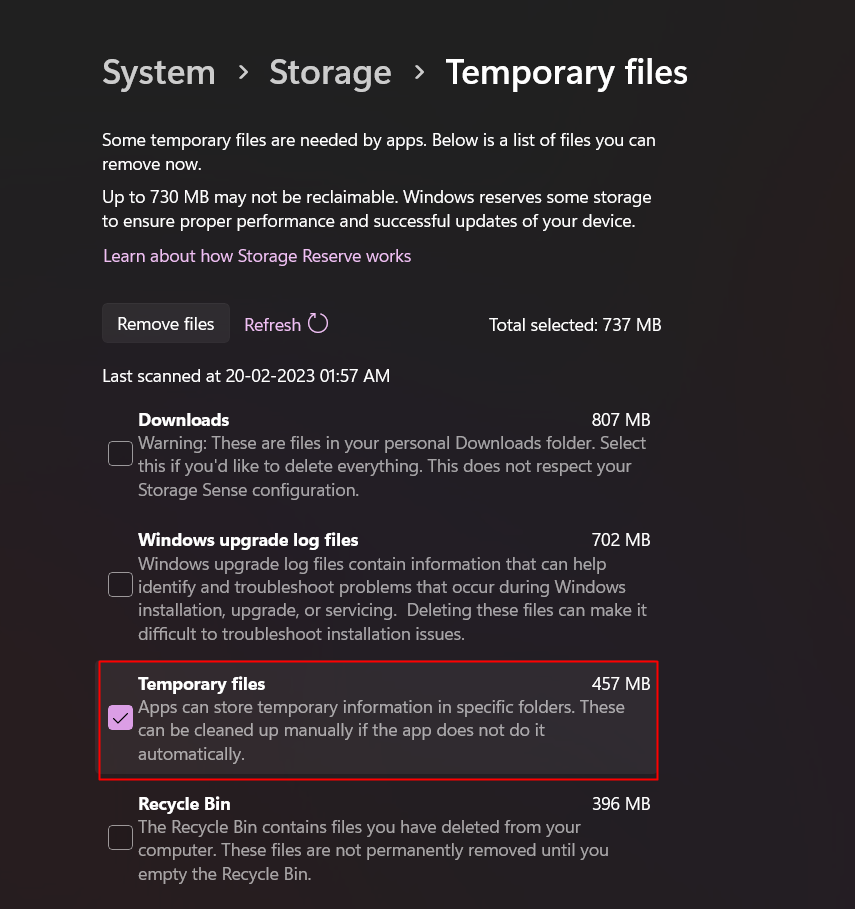
6. Kliknij Kontynuuj , aby wyczyścić całą pamięć podręczną.
Metoda 8: Usuń zapisane w chmurze dane gry
Dane w chmurze to spersonalizowane zapisane informacje o grze, które zapisują dane i postępy gracza. Te pliki danych muszą czasami zostać usunięte w odpowiedzi na naprawę przekroczenia limitu czasu połączenia Titanfall 2 z serwerem na PC. Steam automatycznie zapisuje pliki gier użytkowników, tworząc synchronizację z chmurą Steam w celu wykonania kopii zapasowej. Jeśli masz włączoną tę funkcję, aby naprawić błąd 429 Titanfall 2, zapoznaj się z naszym przewodnikiem na temat Jak sprawić, by Steam usuwał zapisy w chmurze.
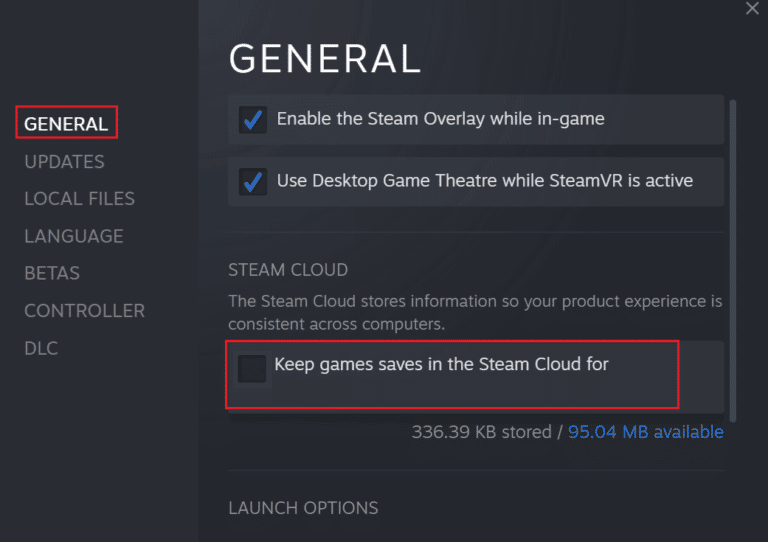
Przeczytaj także: Jak wyłączyć wstępne buforowanie modułu cieniującego w Steam
Metoda 9: Ponownie zainstaluj grę Titanfall 2
Jeśli nawet ponowne uruchomienie programu uruchamiającego lub gry lub wyczyszczenie danych z pamięci podręcznej nie rozwiąże problemu, możesz również odinstalować grę i zainstalować ją ponownie, aby zacząć od nowa. Jakakolwiek rozbieżność w plikach programu może zakłócić niektóre podstawowe funkcje tego konkretnego programu i ujawnić winowajcę tego błędu. Ponowna instalacja tego samego pomaga w naprawie plików i łataniu programu, ponieważ dzięki temu procesowi gra obali wszystkie uszkodzone lub wadliwe pliki podczas ponownej instalacji gry.
1. Naciśnij klawisz Windows , wpisz Panel sterowania i kliknij Otwórz .
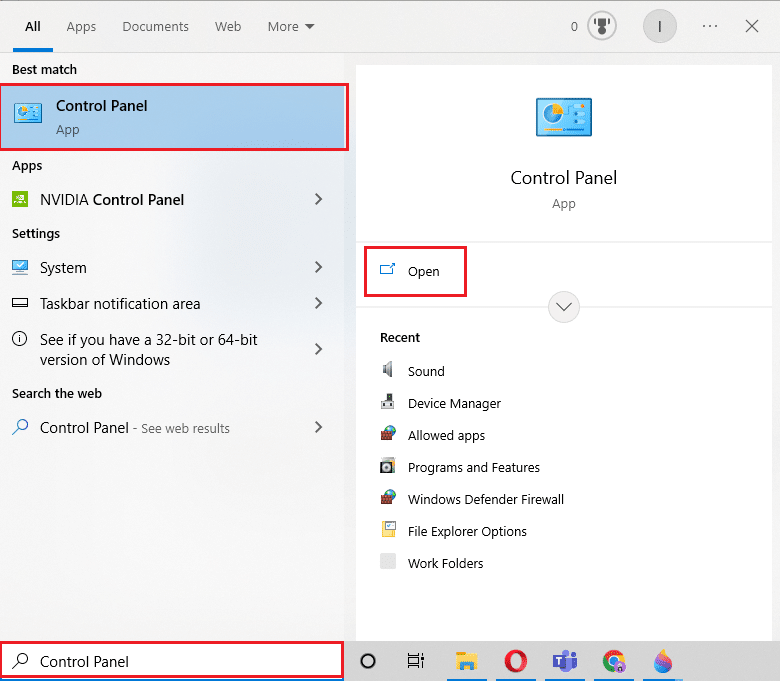
2. Kliknij opcję Programy .
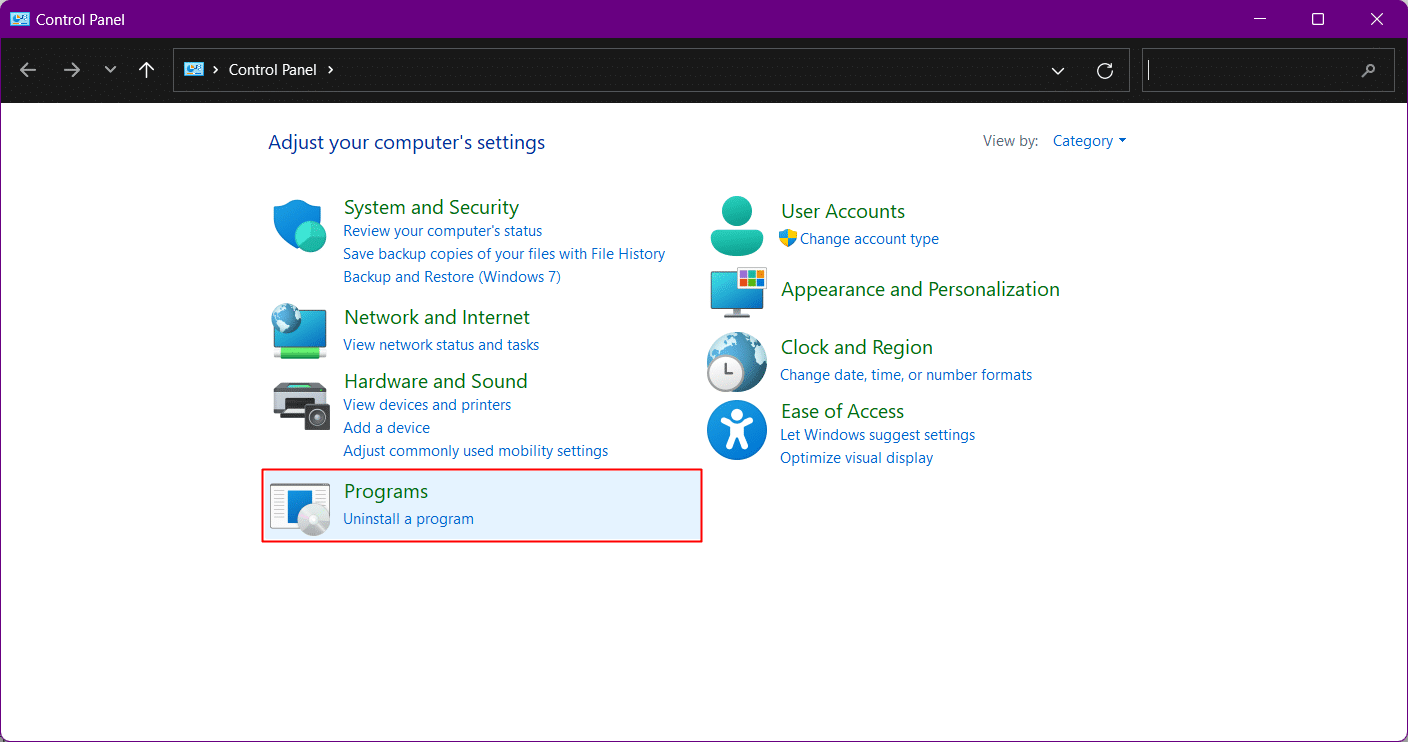
3. Kliknij Programy i funkcje .
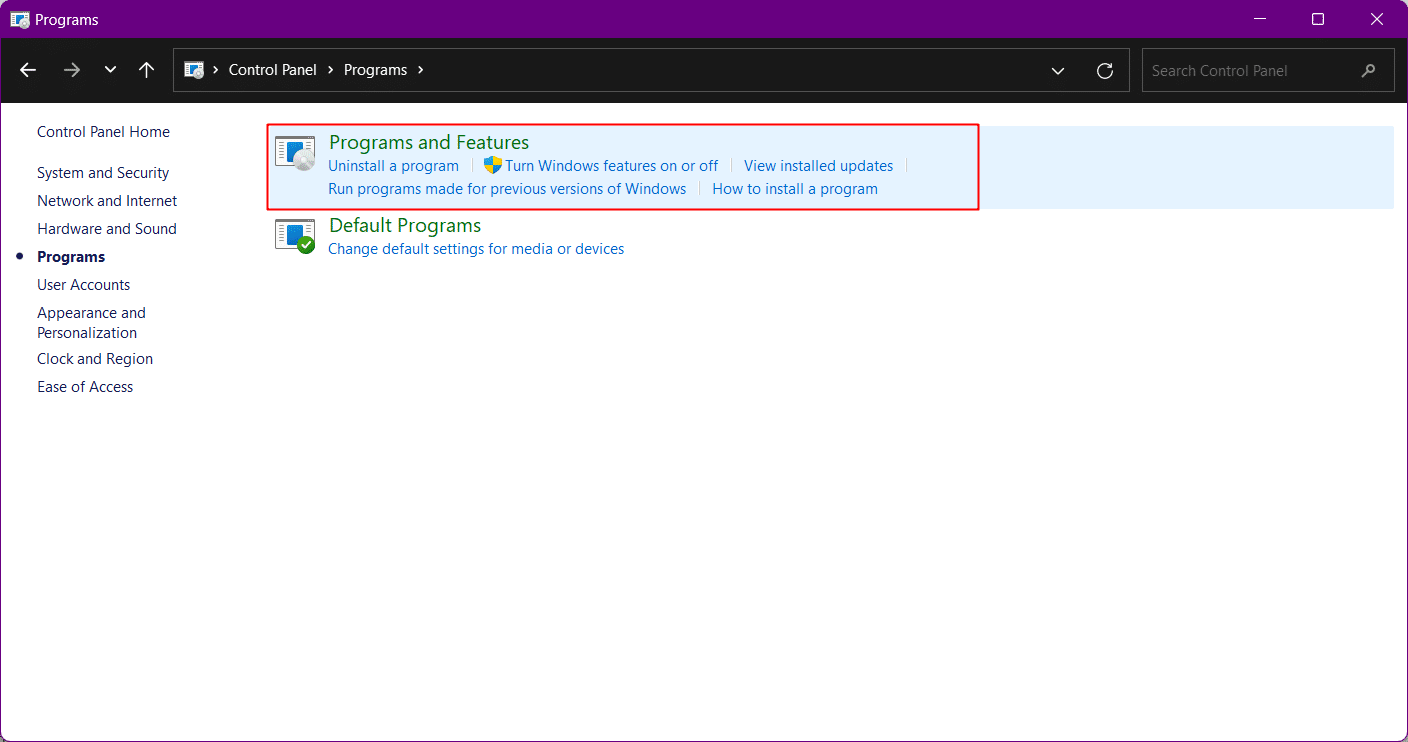
4. W nowym oknie przejdź do gry Titanfall 2 i kliknij ją prawym przyciskiem myszy.
5. W wyskakującym okienku kliknij Odinstaluj .
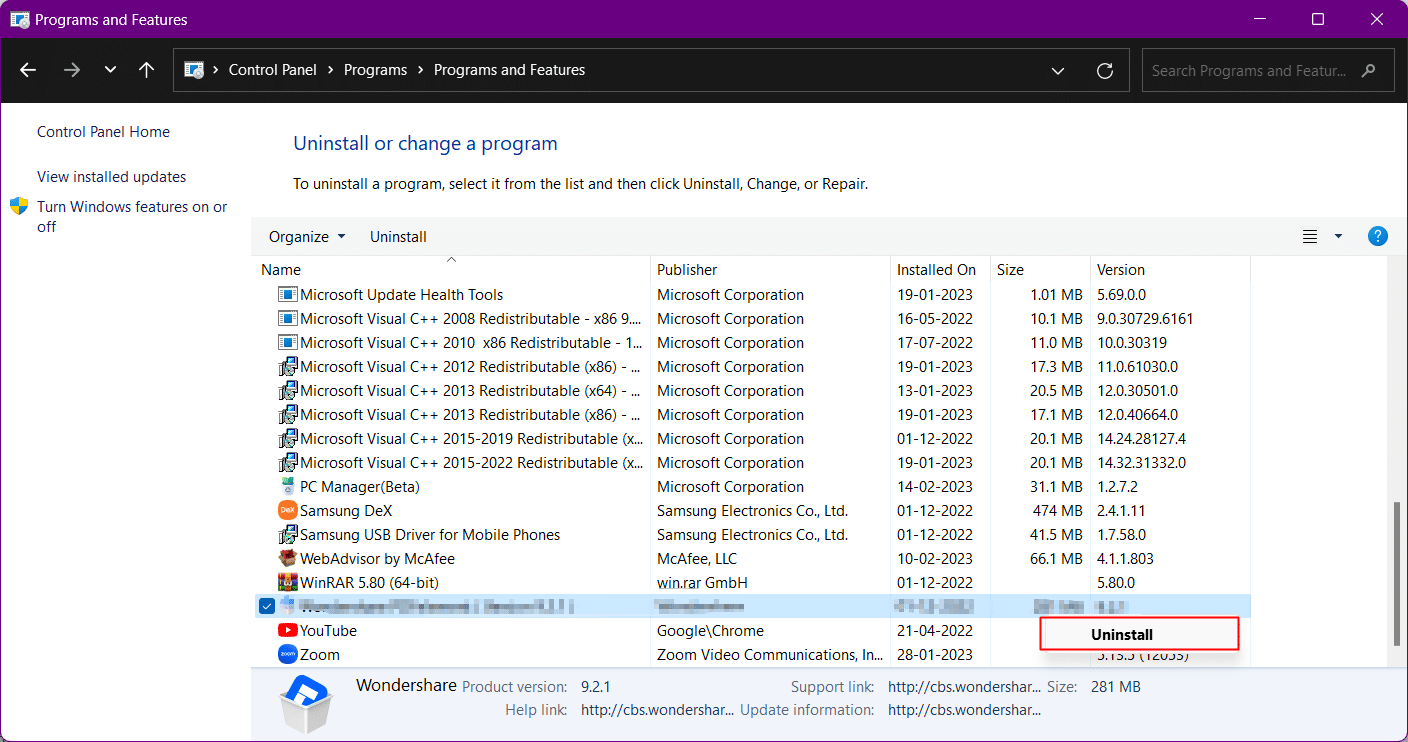
6. Ponownie zainstaluj grę z oficjalnej strony Electronic Arts.
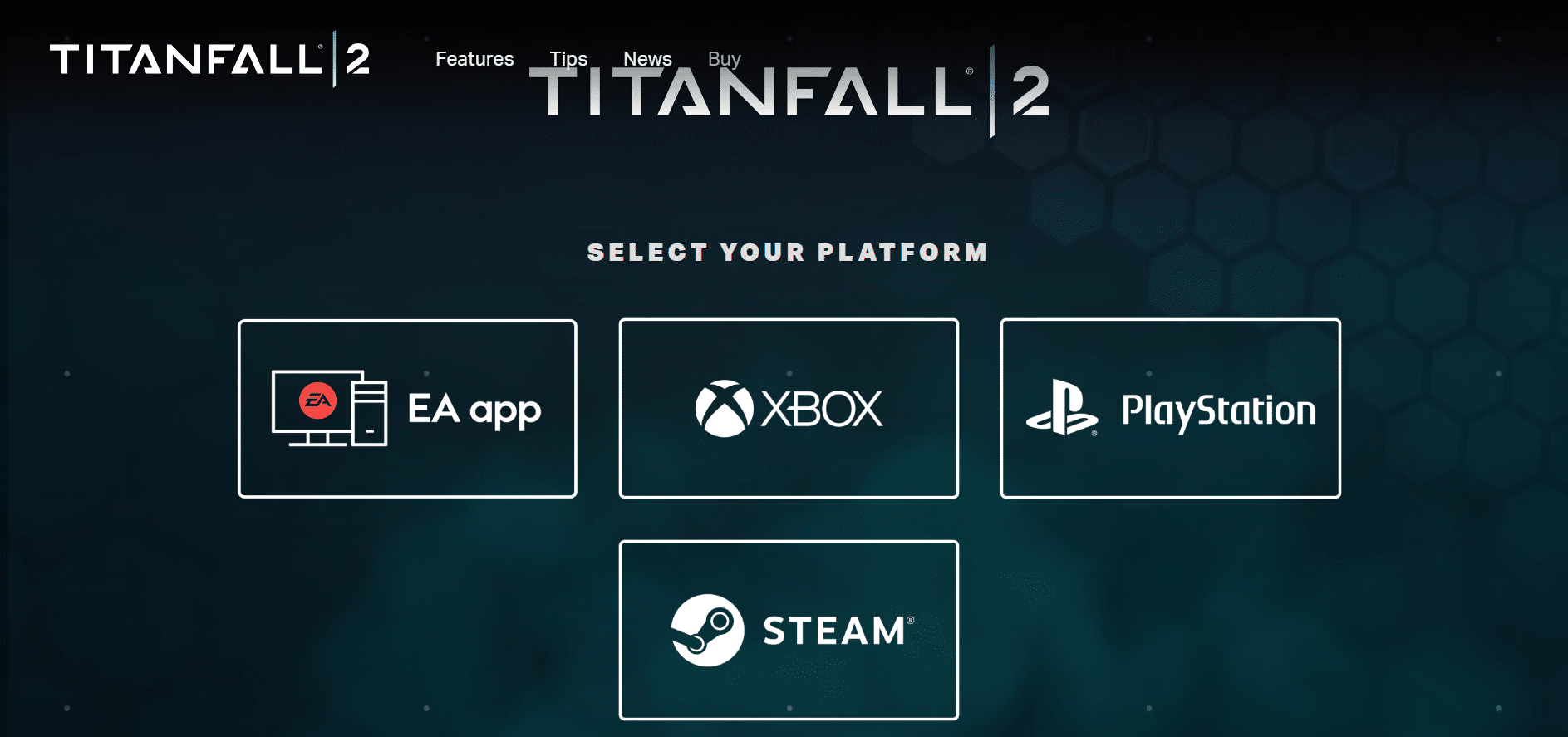
Zalecana:
- Jak zmienić status Discorda
- Napraw błąd HTTP 431 w Google Chrome
- Napraw błąd Travisa Shiptona w Modern Warfare 2
- 8 sposobów na rozwiązanie problemu z rozmyciem w Apex Legends
Na tym kończymy artykuł tutaj. Dziękuję za przeczytanie. Mamy nadzieję, że ten przewodnik był pomocny i udało Ci się naprawić błąd 429 w grze Titanfall 2 . Daj nam znać, która metoda sprawdziła się u Ciebie najlepiej. Jeśli masz jakieś pytania lub sugestie, możesz je zostawić w sekcji komentarzy poniżej. Do tego czasu strzelaj dalej!
